Sie können Energieanalysen unter Verwendung der Entwurfskörper im Modell durchführen.
- Erstellen Sie ein Körpermodell.
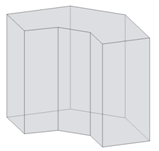
Sie können die Körperfamilie für die Simulation in ein Projekt laden oder einen projektspezifischen Körper direkt im Projekt erstellen.
Anmerkung: Einander überschneidende Körper können nicht analysiert werden. Wenn das Analysewerkzeug Körper erkennt, die sich überschneiden, zeigt die Software eine Fehlermeldung an. Diese Meldung können Sie ignorieren. Die Körper werden zusammengeführt, damit Sie das Körpermodell analysieren können. - Erstellen Sie Körpergeschosse.
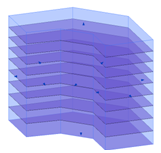
- Entscheiden Sie, wie die thermischen Zonen im Körpermodell eingeteilt werden sollen.
- Automatische Zonen: Diese Zonen sind grundlegende Zonen, die am Umfang entlang an der Außenseite des Körpers liegen, sowie eine Kernzone, die sich in einem bestimmten Abstand vom Umfang befindet. In Schritt 5 erstellen Sie mithilfe der Optionen Kernversatz und Umfangszonen teilen automatische Zonen.

- Benutzerdefinierte Zonen: Mithilfe dieser Zonen können Sie die Energiesimulation präziser an Ihre Entwurfsabsicht anpassen. Um eine benutzerdefinierte Zone zu erstellen, ändern Sie das Körpermodell, erstellen eine der gewünschten Zone entsprechende Form und nehmen diese Form mithilfe des Werkzeugs Geometrie ausschneiden in das Körpermodell auf. Fahren Sie dann mit Schritt 5 fort.
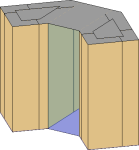
- Automatische Zonen: Diese Zonen sind grundlegende Zonen, die am Umfang entlang an der Außenseite des Körpers liegen, sowie eine Kernzone, die sich in einem bestimmten Abstand vom Umfang befindet. In Schritt 5 erstellen Sie mithilfe der Optionen Kernversatz und Umfangszonen teilen automatische Zonen.
- Ändern Sie die Energieeinstellungen.
- Klicken Sie auf Registerkarte Berechnung
 Gruppe Energieanalyse
Gruppe Energieanalyse 
 (Energieeinstellungen).
(Energieeinstellungen). - Legen Sie Entwurfskörper als Grundlage für die Energiesimulation fest: Wählen Sie unter Energiemodell für Analysemodus die Option Entwurfskörper verwenden.
- Definieren Sie grundlegende Energieeinstellungen.
- Gebäudetyp. Überprüfen Sie den Belegungstyp, der dem Gebäude zugewiesen ist, und ändern Sie ihn gegebenenfalls.
- Grundplatte. Stellen Sie sicher, dass hier der Wert für die Grundebene des Modells angezeigt wird. Während der Simulation werden Geschosse, die unterhalb der Grundebene liegen, als unterirdische Geschosse betrachtet.
- Position. Überprüfen Sie die geografische Position und Wetterstation für das Projekt, und ändern Sie sie bei Bedarf.
- Automatische Zonen. Wenn Sie automatische Zonen verwenden (siehe Schritt 3):
- Geben Sie für Kernversatz eine lineare Bemaßung an, um den Gebäudekern zu erstellen. Wird kein Kern benötigt, geben Sie 0 (Null) ein.
- Wählen Sie Umfangszonen teilen, um jedes Körpergeschoss in vier gleiche, quadrantenbasierte Zonen zu unterteilen.
- Definieren Sie optionale Energieeinstellungen.
- Entwurfskonstruktionen. Überprüfen Sie die vorgegebenen Entwurfskonstruktionen für die Unterkategorien des Körpers, und ändern Sie sie wie benötigt.
- Zielprozentsatz Verglasung. Geben Sie den Wert für den gewünschten Prozentanteil der Fenster pro Körperzonenfläche ein. Die Verglasung wird auf den Körperaußenwänden in Form von Einzellenfenstern angebracht. Zur Berechnung der Verglasung werden die Werte für Zielprozentsatz Verglasung und Zielhöhe Brüstung verwendet. Der Verglasungsprozentsatz ist ein Zielwert, da die rechteckige Form in die Fläche der Körperform passen muss und der angegebene Prozentwert nicht immer erreicht werden kann.Tipp: Sie können auch Geometrie für die Verglasung in der Projektumgebung erstellen. Zeichnen Sie hierfür geschlossene Formen auf die Fläche des Körpers.
- Zielhöhe Brüstung. Geben Sie eine Höhe für die untere Kante der Verglasung ein.
Durch Ändern der Brüstungshöhe steigt oder sinkt der Anteil der Verglasung in der Körperfläche. Wenn Sie für Zielhöhe Brüstung einen höheren Wert eingeben, als mit dem angegebenen Prozentsatz für die Verglasung erreichbar ist, wird der Wert für die Brüstungshöhe zugunsten des Zielprozentsatzes für die Verglasung ignoriert.
- Andere Einstellungen. Überprüfen Sie die übrigen Parameter, und ändern Sie die Werte nach Bedarf.
- Klicken Sie auf OK.
- Klicken Sie auf Registerkarte Berechnung
- Erstellen Sie das Energiemodell: Klicken Sie auf Registerkarte Berechnung
 Gruppe Energieanalyse
Gruppe Energieanalyse 
 (Energiemodell erstellen).
(Energiemodell erstellen). Die Software erkennt die Körpergeschosse im Modell und verwendet sie zum Erstellen von Zonen und zum Zuweisen von Unterkategorien für den Körper, zu denen Entwurfskonstruktionen gehören.
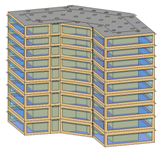 Anmerkung: Wenn Sie das Revit-Modell ändern, müssen Sie das Energiemodell löschen und erneut erstellen, um die Änderungen zu übernehmen.
Anmerkung: Wenn Sie das Revit-Modell ändern, müssen Sie das Energiemodell löschen und erneut erstellen, um die Änderungen zu übernehmen. - (Optional) Ändern Sie die Exemplareigenschaften für automatisch angewendete Verglasung.
Sie könnten z. B. wie folgt die Menge der Verglasung an der Süd- oder Westseite des Gebäudes reduzieren:
- Klicken Sie auf Registerkarte Körpermodell & Grundstück
 Gruppe Entwurfskörper
Gruppe Entwurfskörper 
 (Körperoberflächentypen anzeigen).
(Körperoberflächentypen anzeigen). - Platzieren Sie im Zeichenbereich den Mauszeiger an der Kante der zu ändernden Außenwandfläche am Körper, drücken Sie die Tabulatortaste, bis die Fläche hervorgehoben wird, und klicken Sie auf die Fläche, um sie auszuwählen.
- Wählen Sie in der Eigenschaftenpalette unter Energiemodell für Werte die Option <Nach Oberfläche>.
- Geben Sie für Zielprozentsatz Verglasung einen kleineren Prozentwert ein, um die verglaste Fläche zu verkleinern, oder geben Sie 0 (Null) ein, um sie zu entfernen.
- Klicken Sie auf Registerkarte Körpermodell & Grundstück
- Melden Sie sich bei Autodesk® A360 an.
Klicken Sie auf Anmelden
 Bei Autodesk® A360. Geben Sie Ihre Autodesk-ID und Ihr Kennwort ein.
Bei Autodesk® A360. Geben Sie Ihre Autodesk-ID und Ihr Kennwort ein. - Öffnen Sie eine 3D-Ansicht des Modells, und klicken Sie auf Registerkarte Berechnung
 Gruppe Energieanalyse
Gruppe Energieanalyse 
 (Energiesimulation ausführen).
(Energiesimulation ausführen). - Gehen Sie im Dialogfeld Energiesimulation ausführen wie folgt vor:
- Geben Sie unter Ausführungsname einen Namen für die Analyse ein.
- Führen Sie unter Green Building Studio-Projekt die folgenden Schritte durch:
- Wenn Sie die Energiesimulation zum ersten Mal ausführen oder Energieeinstellungen (z. B. den Gebäudetyp oder den Standort) für das Revit-Modell geändert haben, wählen Sie Neu erstellen.
Mit dieser Option wird sichergestellt, dass die aktuellen Revit-Einstellungen für die Energiesimulation verwendet werden.
- Wenn Sie seit der letzten Energiesimulation für dieses Modell keine Energieeinstellungen geändert haben oder ein GBS-Projekt mit vordefinierten Einstellungen für diese Simulation erstellt haben, wählen Sie Vorhandene verwenden und geben das zu verwendende GBS-Projekt an.
Die Einstellungen im vorhandenen GBS-Projekt setzen Änderungen, die Sie eventuell an den Energieeinstellungen im Revit-Modell vorgenommen haben, außer Kraft, darunter den Gebäudetyp und den Standort.
Weitere Informationen finden Sie unter Angeben des GBS-Projekts für die Energieanalyse.
- Klicken Sie auf Weiter, um die Simulation auszuführen.
- Wenn Sie die Energiesimulation zum ersten Mal ausführen oder Energieeinstellungen (z. B. den Gebäudetyp oder den Standort) für das Revit-Modell geändert haben, wählen Sie Neu erstellen.
Die aktuelle Ansicht zeigt Körperzonen und -schattierungen. Elemente, die nicht in die Analyse aufgenommen wurden, werden vorübergehend grau angezeigt.
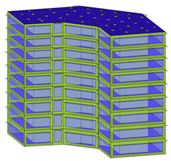
Die Software überprüft, ob das Modell mindestens ein Körpergeschoss enthält, ob eine bekannte geografische Position angegeben wurde und ob ein Energiemodell erstellt wurde. Wenn diese Bedingungen nicht erfüllt sind, werden Sie in einem Dialogfeld darauf hingewiesen. Die Fehler werden automatisch behoben, damit die Simulation durchgeführt werden kann. Wenn das Dialogfeld angezeigt wird, klicken Sie auf Ja.
Wenn keine Fehler vorhanden sind, wird eine gbXML-Datei erstellt und zur Simulation eingesendet. Der Server sendet die Simulationsergebnisse zurück an Revit, wo sie im Dialogfeld Ergebnisse und Vergleich angezeigt werden.
- Wenn die Simulation abgeschlossen ist, wird eine Meldung angezeigt. Klicken Sie in der Meldung auf den Namen der Analyse, um deren Ergebnisse anzuzeigen.
Sie können auch im Bereich Energieanalyse auf
 Ergebnisse & Vergleiche klicken und die Analyse in der Strukturansicht des Projekts auswählen.
Ergebnisse & Vergleiche klicken und die Analyse in der Strukturansicht des Projekts auswählen. 
- Zeigen Sie die Ergebnisse der Analyse im Bereich Ergebnisse & Vergleich an.
- (Optional) Um ein präziseres Energieanalysemodell zu erhalten, ändern Sie das Körpermodell und die Energieeinstellungen wie benötigt und wiederholen die Schritte 4 bis 9, um eine Analyse für das überarbeitete Modell durchzuführen.
Um Ergebnisse zu vergleichen, wählen Sie mehrere Analyseergebnisse aus und klicken im Werkzeugkasten auf Vergleichen.
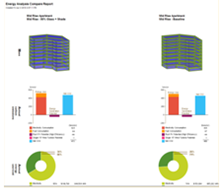
- (Optional) Öffnen Sie die Ergebnisse in Green Building Studio, oder exportieren Sie die Ergebnisse zur Verwendung in einer anderen Anwendung.